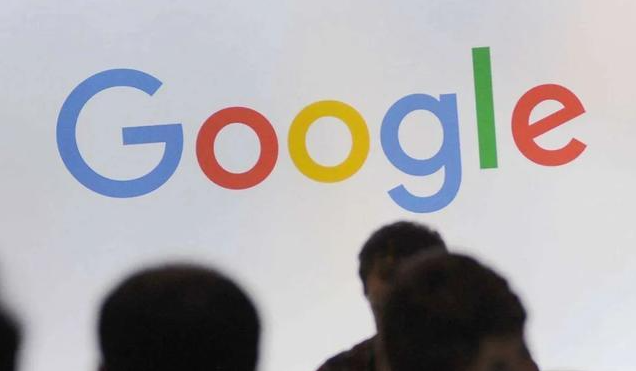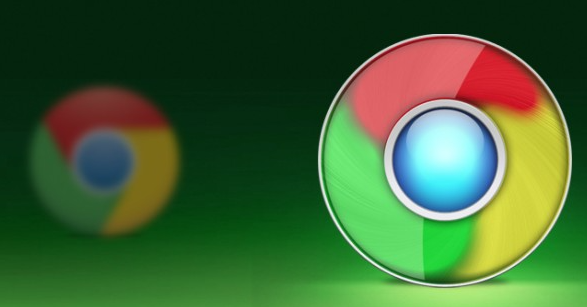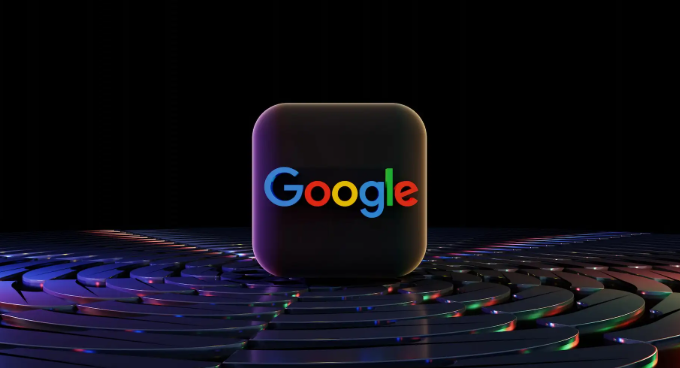详情介绍
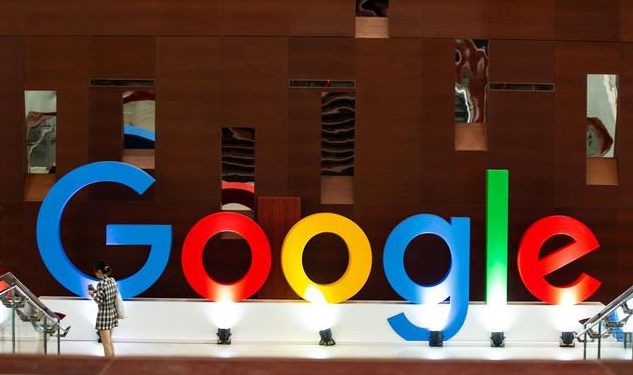
1. 打开插件管理页面:启动Chrome浏览器,点击右上角的三个点,选择“更多工具”,然后点击“扩展程序”,即可进入插件管理页面。
2. 安装插件:在插件管理页面中,点击“打开Chrome网上应用店”链接,进入Chrome Web Store。在应用店中,可以通过搜索关键词找到需要的插件,也可以浏览不同的分类来查找。找到合适的插件后,点击“添加到Chrome”按钮进行安装。安装过程中,浏览器可能会提示需要获取一些权限,如访问网页内容、修改网页设置等,根据个人需求和信任程度决定是否允许。
3. 启用或禁用插件:在已安装的插件列表中,每个插件旁边都有一个开关按钮。将开关切换至“开”状态,即可启用该插件;切换至“关”状态,则禁用该插件。禁用插件后,其功能将不再生效,但插件本身仍保留在浏览器中,方便日后重新启用。
4. 调整插件顺序:通过拖动插件列表中的项目,可以调整它们的顺序。将常用的插件排在前面,便于在需要时快速找到和启用。
5. 卸载插件:如果不再需要某个插件,可点击插件列表中的“删除”按钮(垃圾桶图标),或者在插件上右键点击,选择“删除”选项,将插件从浏览器中完全卸载。卸载后,插件相关的所有文件和设置都将被移除。
6. 设置插件权限:在插件管理页面中,点击需要设置权限的插件,进入该插件的详细信息页面。在页面中,可以看到该插件所需的各种权限,如访问特定网站的权限、读取和修改浏览器数据等。根据个人隐私和安全需求,可选择性地取消或保留这些权限。但需要注意的是,取消某些必要的权限可能会导致插件无法正常工作。